
بعض الناس يتطلب إنشاء اتصال VPNلإنجاز بعض المهام أو الوصول إلى البيانات من شبكة بعيدة (مثل شبكة مكتبهم). في مثل هذه الحالة ، قد يكون نطاق IP الخاص بالشبكتين (مثل نطاق مزود خدمة الإنترنت في المنزل وشبكة مكتبك) مختلفًا. على سبيل المثال ، قد يكون خادم DHCP لاتصال ADSL الخاص بك قد عيّن النظام الخاص بك باستخدام IP التالي: 10.10.110.12 ، في حين أن كمبيوتر شبكة المكتب (الذي ترغب في الاتصال به عبر VPN) ، قد يكون لديه IP مثل 10.10.50.50 0.9. لنفترض أن 1.1.1.1 هي بوابة VPN الخاصة بك وأن 1.1.1.2 هو عنوان IP الخاص باتصال VPN.
في هذا السيناريو ، إذا حددت "استخدام كإعداد افتراضيالطريق "(في نافذة إعدادات VPN- اتصالات) ، ثم سيتم الوصول إلى اتصال الإنترنت من خلال VPN ، أي شبكة الشركة لشركتك. أثناء تعطيل خيار "الاستخدام كطريق افتراضي" يعني أنك لن تتمكن من الوصول إلى جهاز الكمبيوتر في مكتبك. علاج لهذه المشكلة هو NetCatcher. باستخدام هذا التطبيق ، يمكنك إضافة طرقتلقائيًا عند إنشاء اتصال VPN ، ستمكنك من الوصول إلى الكمبيوتر البعيد مع الاحتفاظ بالوصول إلى الإنترنت من مزود خدمة الإنترنت في منزلك.
ما عليك سوى إيقاف تشغيل الخيار "استخدام كطريق افتراضي" في إعدادات اتصال VPN ، واختر اسم اتصال VPN الخاص بك في نافذة داخل NetCatcher وأوامر الكتابة ، مثل:
route add 10.10.110.12 mask 255.255.255.255 1.1.1.1 route add 10.50.50.9 mask 255.255.255.255 1.1.1.1
على سبيل المثال ، يمكنك الانتقال إلى خيار On Up(متوفر في NetCatcher) واكتب هذه الأوامر بحيث تتم إضافة الطرق تلقائيًا عند إنشاء اتصال VPN ، وبالتالي ، سيظل الإنترنت يعمل من خلال موفر خدمة الإنترنت في منزلك ، ولكن سيكون لديك الوصول إلى شبكة الشركة الخاصة بشركتك.
وهو يعمل مع نظام التشغيل Windows XP و Windows Vista و Windows 7.
Downlaod NetCatcher










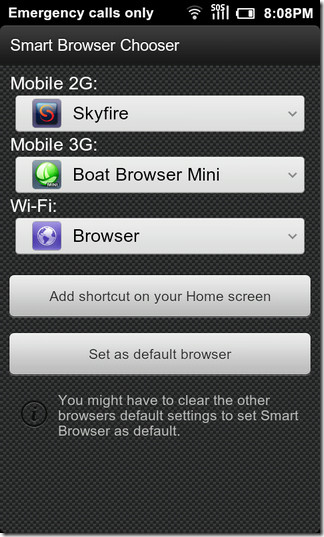

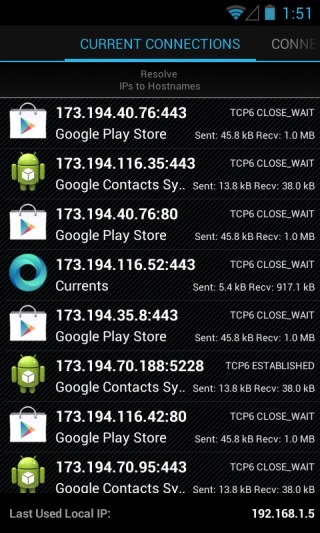
تعليقات